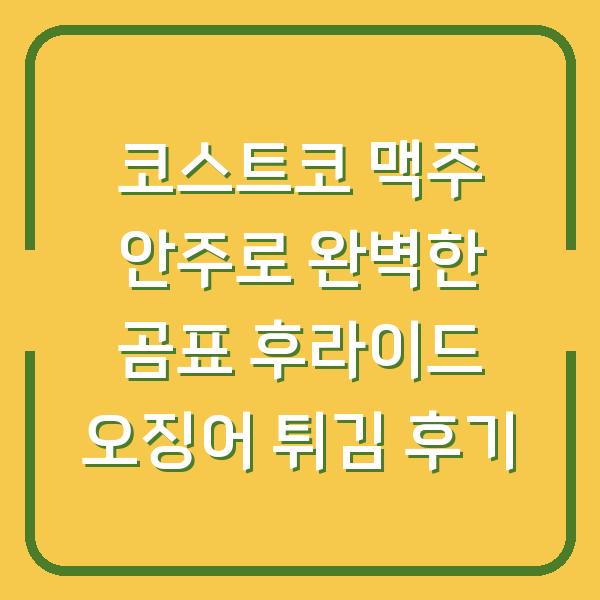구글플레이 스토어에서 다양한 앱을 사용하는 것은 매우 편리하지만, 때로는 의도치 않게 유료 결제가 발생하는 경우가 있습니다. 특히 어린 자녀가 있는 가정에서는 이러한 결제가 발생할 위험이 더욱 커지기 때문에, 결제수단을 삭제하여 유료 결제를 예방하는 방법에 대해 자세히 알아보도록 하겠습니다.
이 글에서는 결제수단 삭제 과정을 단계별로 설명하고, 추가적인 유의사항 및 관리 방법도 함께 안내하겠습니다.

구글플레이 결제수단 삭제하기

구글플레이 결제수단을 삭제하는 과정은 생각보다 간단합니다. 그러나 처음 시도할 때는 다소 혼란스러울 수 있으므로, 아래의 절차를 따라 신중히 진행하는 것이 필요합니다.
- 구글플레이 앱 실행
-
스마트폰에서 구글플레이 앱을 실행합니다. 최신 버전으로 업데이트되어 있는지 확인하는 것이 좋습니다. 오래된 버전에서는 메뉴 위치가 달라질 수 있습니다.
-
계정 선택하기
-
앱의 우측 상단에 위치한 프로필 아이콘을 클릭하여 현재 로그인된 구글 계정을 확인합니다. 결제수단을 삭제하려는 계정으로 로그인되어 있는지 반드시 확인해야 합니다. 만약 다른 계정으로 로그인되어 있다면, 해당 계정으로 변경해 주시기 바랍니다.
-
결제 및 정기 결제 메뉴로 이동
-
프로필 아이콘을 클릭한 후 나타나는 메뉴에서 “결제 및 정기 결제” 옵션을 선택합니다. 이 메뉴는 결제수단과 구독 서비스 관련 설정을 관리할 수 있는 곳입니다.
-
결제수단 목록 확인
-
“결제 및 정기 결제” 메뉴에서 “결제 수단”을 선택합니다. 등록된 결제수단 목록이 나타나면 삭제하고자 하는 결제수단을 선택합니다. 예를 들어, 카카오페이나 신용카드와 같은 결제수단이 표시될 것입니다.
-
결제수단 삭제 진행
-
선택한 결제수단 옆에 위치한 “삭제” 버튼을 클릭합니다. 구글에서는 삭제 여부를 다시 한 번 확인하는 팝업창을 띄우기 때문에, 이때 “삭제”를 눌러 최종 확정합니다.
-
삭제 완료 확인
- “결제 수단” 목록에서 삭제한 결제수단이 더 이상 표시되지 않는지 확인합니다. 이제 해당 결제수단으로는 구글플레이에서 결제가 불가능하게 됩니다.
| 단계 | 설명 |
|---|---|
| 1 | 구글플레이 앱 실행 |
| 2 | 프로필 아이콘 클릭하여 계정 확인 |
| 3 | “결제 및 정기 결제” 메뉴 선택 |
| 4 | “결제 수단” 선택 |
| 5 | 삭제 버튼 클릭 후 확인 |
| 6 | 삭제 완료 확인 |
이 과정을 통해 결제수단을 삭제하면, 의도치 않은 유료 결제를 차단할 수 있습니다. 하지만 결제수단 삭제 후에도 활성화된 정기 결제는 유지될 수 있으므로, 이를 반드시 확인해야 합니다.
정기 결제 관리하기

결제수단을 삭제한 후에도 정기 결제에 대한 관리가 필요합니다. 일부 유료 앱은 정기 구독 형태로 운영되기 때문에, 결제수단을 삭제하더라도 기존에 구독 중인 서비스에 대한 결제는 계속 발생할 수 있습니다.
따라서 정기 결제를 관리하는 방법을 알아보도록 하겠습니다.
- 정기 결제 현황 확인
-
구글플레이 앱에서 “결제 및 정기 결제” 메뉴로 이동한 후, “정기 결제” 항목을 선택합니다. 이곳에서는 현재 구독 중인 서비스 목록을 확인할 수 있습니다.
-
구독 해지하기
-
만약 필요하지 않은 정기 결제가 있다면, 해당 서비스의 구독을 해지하는 것이 좋습니다. 각 서비스마다 구독 해지 버튼이 제공되므로, 이를 클릭하여 절차에 따라 해지할 수 있습니다.
-
환불 요청
-
이미 결제가 완료된 유료 앱에 대한 환불 요청이 필요할 수 있습니다. 이 경우, 구글플레이에서 환불 요청을 클릭하고 절차에 따라 요청하시면 됩니다. 환불 정책은 상품 및 서비스 제공업체에 따라 다르므로, 이를 충분히 확인한 후 진행해야 합니다.
-
구독 알림 설정
- 정기 결제를 관리하기 위해 구독 알림을 설정하는 것도 좋은 방법입니다. 알림 기능을 통해 결제 날짜를 미리 확인하고, 필요에 따라 결제를 취소할 수 있는 기회를 가질 수 있습니다.
| 관리 항목 | 설명 |
|---|---|
| 정기 결제 현황 확인 | “결제 및 정기 결제” 메뉴에서 확인 |
| 구독 해지하기 | 필요 없는 서비스의 구독 해지 |
| 환불 요청 | 결제가 완료된 경우 환불 요청 |
| 구독 알림 설정 | 결제 날짜를 미리 알림으로 확인 |
정기 결제를 관리하는 것은 예기치 않은 지출을 예방하는 데 매우 중요합니다. 특히, 어린 자녀가 있는 가정에서는 이러한 관리가 더욱 필요합니다.
자녀가 앱을 사용할 때, 결제가 발생하지 않도록 주의 깊게 확인해야 합니다.
안전한 앱 사용을 위한 추가 팁

구글플레이 결제수단을 삭제하고 정기 결제를 관리하는 것 외에도, 안전하게 앱을 사용하는 몇 가지 팁이 있습니다.
- 아동 보호 기능 활성화
-
구글플레이에는 아동 보호 기능이 있습니다. 이 기능을 활성화하면, 자녀가 앱 내에서 결제를 하지 못하도록 설정할 수 있습니다. 이를 통해 부모가 자녀의 구매를 관리하고, 불필요한 결제를 예방할 수 있습니다.
-
비밀번호 및 인증 설정
-
결제 시 비밀번호나 생체 인식을 요구하는 설정을 활성화하는 것도 좋습니다. 이를 통해 결제 시 추가적인 안전 장치를 마련할 수 있습니다.
-
구매 승인 요청
-
가족 공유 기능을 사용하여 자녀의 모든 구매에 대해 부모가 승인을 요구하도록 설정할 수 있습니다. 이를 통해 자녀가 원치 않는 결제를 방지할 수 있습니다.
-
정기적인 결제 내역 점검
- 주기적으로 결제 내역을 점검하여 불필요한 지출을 확인하고 조치를 취하는 것이 필요합니다. 일주일 또는 한 달에 한 번 정도 결제 내역을 확인하는 습관을 기르는 것이 좋습니다.
| 추가 팁 | 설명 |
|---|---|
| 아동 보호 기능 | 자녀의 결제 차단 |
| 비밀번호 및 인증 설정 | 결제 시 추가 인증 요구 |
| 구매 승인 요청 | 부모 승인 후 구매 가능 |
| 정기적인 결제 내역 점검 | 주기적인 내역 확인 |
위의 팁들을 통해 더욱 안전하고 효율적으로 구글플레이를 이용할 수 있습니다. 결제수단을 삭제하고 필요한 조치를 취함으로써, 스마트폰 사용이 더욱 안전해질 것입니다.
결론
구글플레이 결제수단을 삭제하고 유료 결제를 차단하는 방법은 생각보다 간단하지만, 그 중요성은 매우 큽니다. 특히 어린 자녀가 있는 가정에서는 결제수단을 삭제하고 정기 결제를 관리하는 것이 필수적입니다.
이 과정을 통해 불필요한 결제를 예방하고, 더욱 안전한 디지털 환경을 조성할 수 있습니다. 결제수단 삭제 후에도 정기 결제와 구매 관리에 대한 주의가 필요하며, 추가적인 안전 장치를 통해 앱 사용을 더욱 안전하게 만들 수 있습니다.
오늘 소개한 방법을 통해 소중한 내 돈을 지키고, 가족의 안전한 스마트폰 사용 환경을 만들어 보시기 바랍니다.